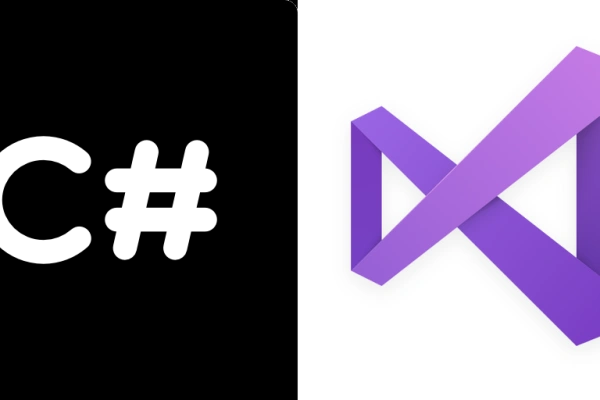
Dans un chapitre précédent, nous avons vu comment installer et configurer un environnement de travail pour programmer en C#. Nous allons maintenant voir ce qu'est un programme, ce que signifie programmer exactement, ce que sont les instructions et quelle forme cela prend en C#.
Vous avez dit programmer ?
Avant de rentrer dans les détails du langage, voyons ensemble ce que c'est qu'un programme. En effet, cette notion n'est pas forcément évidente lorsqu'on débute.
La programmation et la cuisine
La programmation est comparable à la cuisine. Lorsque nous faisons la cuisine, nous suivons les différentes étapes d'une recette, dans le but d'obtenir un résultat. La recette correspond au programme, c'est-à-dire à l'ensemble des étapes nécessaires à l'obtention d'un résultat. Ce résultat est tout simplement le comportement du programme (afficher telle ou telle chose, calculer ceci, sauvegarder cela etc.)
Les étapes d'un programme : les instructions
En cuisine, on parle souvent d'étapes pour parler des traitements successifs dont on a besoin pour réaliser l'objectif d'une recette. En informatique, ces étapes sont appelés instructions. Bien souvent, et c'est le cas en C#, les instructions sont séparées par des points virgules, et sont lues de haut en bas :
Première instruction ;
Deuxième instruction ;
Etc. ;Pour le mettre en évidence, , nous allons créer un petit projet en C# appelé Instructions.
Créez un nouveau dossier pour votre projet, nommé Instructions. Initialisez un projet C# en ouvrant votre dossier et en exécutant la commande
dotnet new console
. Un code source par défaut apparaît dans Program.cs.
using System;
namespace Instructions
{
class Program
{
static void Main(string[] args)
{
Console.WriteLine("Hello World!");
}
}
}
Pour l'instant, nous n'avons pas les moyen de comprendre à fond l'intégralité de code. Concentrons-nous sur la ligne 9 contenant :
Console.WriteLine("Hello World!");Exécutons ce code avec
dotnet run.
On obtient:

Ainsi, notre code affiche une ligne dans la console. Cette ligne contient "Hello World!".
Le code
Console.WriteLine("Hello World!");
est donc une instruction permettant d'afficher quelque chose dans la console (comprenez : le terminal). L'instruction, comme toutes les instructions en C# se termine par un point virgule. Si nous remplaçons "Hello World! " par "Première instruction", c'est bien "Première instruction" qui s'affiche.
Afin de bien comprendre comment fonctionne les instructions, nous allons ajouter une deuxième en dessous de la première.
static void Main(string[] args)
{
Console.WriteLine("Première instruction");
Console.WriteLine("Deuxième instruction");
}qui affiche
Première instruction
Deuxième instructionL'ordinateur effectue donc bien ses instructions de haut en bas.
Exécuter son programme instruction par instruction
Il est possible d'exécuter son programme instruction par instruction en effectuant des pauses à des lignes choisies. Pour cela, nous allons cliquer devant le numéro de la ligne sur laquelle nous souhaitons nous arrêter ce qui fera apparaître une petite puce rouge.

Afin de s'arrêter au niveau de ses points rouges, il faut exécuter notre programme en mode débogage. Pour lancer le mode débogage, le plus simple est d'appuyer sur la touche F5 qui est le raccourci par défaut. Notre programme se lance cette fois dans le terminal de débogage, il affiche quelques messages en jaune et s'arrête à la première ligne marquée d'un point rouge :
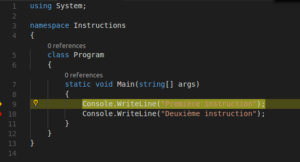
Une liste de boutons apparaît en haut au milieu, laquelle permet de contrôler le débogage.

Pour passer à l'étape suivante, appuyer sur

.
"Première instruction" s'affiche dans la console de débogage: ce qui signifie que la première ligne a bien été exécutée.
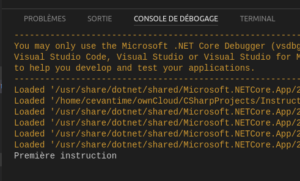
Si on clique à nouveau sur

, la deuxième ligne est exécutée et le programme se termine !
Ce mode d'exécution permet de mettre en évidence le fait que l'ordinateur exécute le programme ligne par ligne.
Commenter son programme
En C# et dans la plupart des langages de programmation, il est possible d'écrire des lignes qui seront ignorées par l'ordinateur et ne seront lues que par les programmeurs qui tomberont sur le code source en question. Ces lignes sont appelées commentaires et servent, comme leur nom l'indique à donner des commentaires sur programme où elles sont écrites.
Commentaire sur une seule ligne
Les programmes C# permettent deux types de commentaires. D'abord, nous avons les commentaires sur une seule ligne. Ceux-ci doivent commencer avec une double barre oblique //
Voyez plutôt :
// je suis un commentaire sur une seule ligne
je ne suis plus commenté et je vais déclencher un erreur !
Console.WriteLine("Bonjour, vous !");Commentaire sur plusieurs lignes
On peut aussi créer des commentaires sur plusieurs lignes. Ces derniers doivent commencer avec /* et terminer avec */ :
/* Je suis un
commentaire sur
plusieurs lignes ! */
Console.WriteLine("Bonjour, vous !");Conclusion
Nous avons vu ce qu'étaient les instructions : des ordres envoyés à l'ordinateur, séparés par des points virgules et exécutés l'un après l'autre. Dans un prochain chapitre, nous verrons ce que sont les variables !

